Al hacer la transición de un teléfono Realme a un nuevo dispositivo Infinix, una de las mayores preocupaciones es Cómo transferir archivos de Realme a Infinix sin pérdida de datos. Ya sea fotos preciosas, documentos importantes o datos de aplicaciones, los usuarios a menudo desean transferir datos personales para evitar perder algo importante durante el conmutador.
Algunos pueden preferir métodos tradicionales como Bluetooth, mientras que otros buscan herramientas más inteligentes que sean más suaves y sin errores. Este artículo ofrece 4 formas viables de hacer la transferencia sin problemas, cubriendo los métodos manuales y automatizados.
Forma 1: Cómo transferir archivos de Realme a Infinix a través de un software de confianza
El cambio de Realme a Infinix es una consideración importante al seleccionar un método adecuado para el proceso. Para garantizar una transferencia directa y precisa, se le recomienda priorizar una herramienta que haya demostrado confiabilidad a través de pruebas extensas, como la transferencia de Mobilekin para Mobile (WIN y Mac).
Este programa pone un mayor énfasis en la experiencia del usuario y el soporte postventa en comparación con las aplicaciones gratuitas convencionales, particularmente en áreas como la retroalimentación de los usuarios y la consistencia de la transferencia.
Características principales de la transferencia de Mobilekin para dispositivos móviles:
- Transferencia perfecta: un clic para transferir datos de Realme a Infinix.
- Amplia plataforma compatible: copie archivos entre dos teléfonos inteligentes (Android/iOS).
- Entrol: trabajo para los tipos de datos convencionales y no convencionales.
- Fácil de usar y 100% amigable con la privacidad.
- Trabaje para casi todos los dispositivos Realme, Infinix y otros dispositivos Android o Apple.
- Más de 680,000 usuarios lo han descargado.
![]()
![]()
Manual de usuario:
Paso 1: Descargar – Comience obteniendo e instalando la versión de prueba gratuita de la transferencia de Mobilekin para software móvil. Después de la instalación, inicie el software en su computadora.
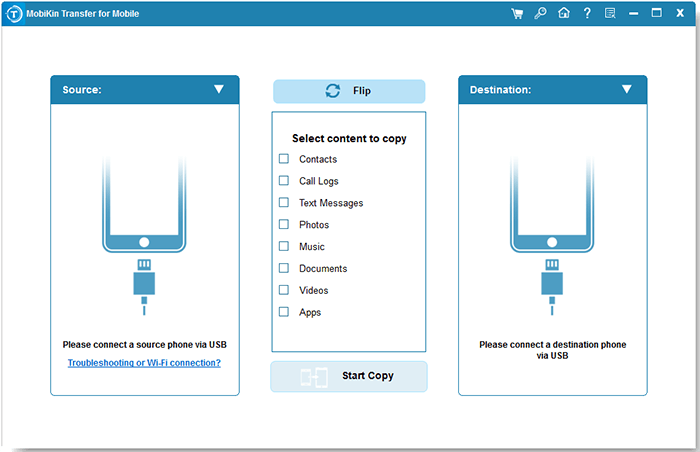
Paso 2: Adjuntar – Utilice cables USB para vincular los dispositivos Realme e Infinix a su computadora. El software reconocerá automáticamente los teléfonos conectados, y los datos disponibles para la transferencia se mostrarán en el menú central.
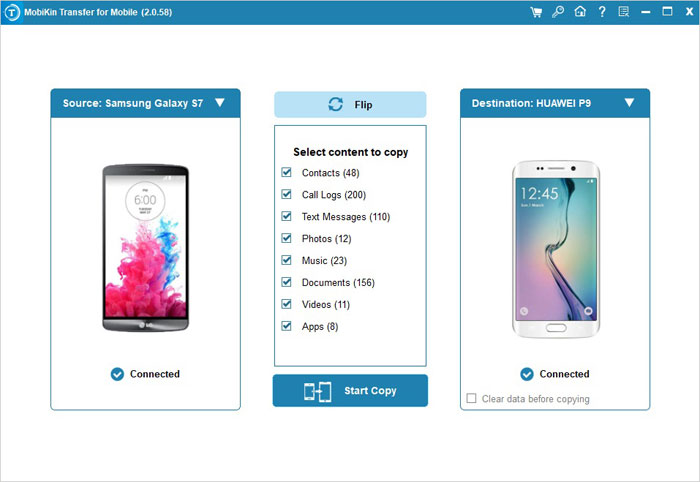
Paso 3: Copia – Seleccione los tipos de datos que desea transferir y haga clic en el botón «Iniciar copia» ubicado en el panel central. Esta acción iniciará la transferencia de inmediato.
Instrucciones de video:
* El tiempo de transferencia depende del tamaño de los archivos que está transfiriendo. Para archivos pequeños, lleva segundos, mientras que los archivos más grandes (como los videos) pueden llevar varios minutos. En general, utilizando la transferencia de Mobilekin para Mobile, no la versión de Crack, generalmente acelera el proceso en comparación con otras soluciones.
Forma 2: Cómo transferir datos de Realme a Infinix con Google Backup
Google Backup le permite transferir fácilmente datos como contactos, fotos y aplicaciones de un Reino a un Infinix. Simplemente inicie sesión con la misma cuenta de Google en ambos dispositivos, y sus datos se restaurarán automáticamente durante la configuración, asegurando una transición sin problemas.
Manual de usuario:
- Vaya a Configuración> Google> Copia de seguridad en su Reino.
- Habilite la copia de seguridad de Google Drive/Google One para contactos, mensajes, fotos, etc.
- Toque «Realice la copia de seguridad ahora» para comenzar el proceso de copia de seguridad.
- Encienda el teléfono Infinix e inicie sesión con la misma cuenta de Google utilizada en su Reino.
- Durante la configuración, seleccione «Restaurar desde la copia de seguridad» y elija su copia de seguridad Realme.
- Sus datos, incluidos contactos, aplicaciones y medios, se restaurarán automáticamente.
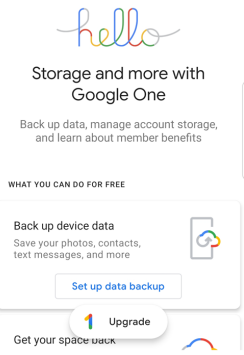
También tienes la opción de hacer restauración manual. Para fotos/videos: consulte Google Photos. Para contactos: sincronizar automáticamente con Google Contactos. Para aplicaciones: reinstale las aplicaciones de Google Play.
También puede que le guste: Cómo reiniciar el reino del reinicio de Hard/Factory 11/10/9/8/C21Y/C11 Rápidamente
Forma 3: Cómo copiar archivos de Realme a Infinix a través de enviar cualquier lugar
Enviar a cualquier parte es una aplicación rápida y gratuita que le permite transferir cualquier tipo de archivo entre dispositivos, incluso de Realme a Infinix, teléfonos. Utiliza la transferencia directa o en la nube Wi-Fi, manteniendo archivos en calidad original. Para una transferencia más rápida, conecte ambos dispositivos a la misma red Wi-Fi. No se necesita registro: solo instale la aplicación, seleccione archivos y envíe con una clave de 6 dígitos o código QR para una transferencia rápida e inalámbrica.
Learn more: 6 Tácticas Inteligentes para Transferir Datos de iPhone a Samsung Galaxy S24
Manual de usuario:
- Descargue e instale la aplicación Enviar en cualquier lugar desde Google Play Store en sus teléfonos Realme e Infinix.
- Inicie la aplicación y toque Enviar.
- Seleccione los archivos que desea transferir (fotos, videos, documentos, etc.).
- Toque Enviar para generar una clave de 6 dígitos o un código QR.
- Inicie la aplicación y toque Recibir.
- Ingrese la clave de 6 dígitos o escanee el código QR que se muestra en el teléfono Realme.
- Los archivos seleccionados comenzarán a transferir a su dispositivo Infinix.
- Una vez hecho esto, se guardarán en la carpeta Enviar en cualquier lugar o en sus respectivos tipos de archivos (por ejemplo, galería de imágenes). (Haga clic aquí para obtener más información sobre enviar en cualquier lugar)
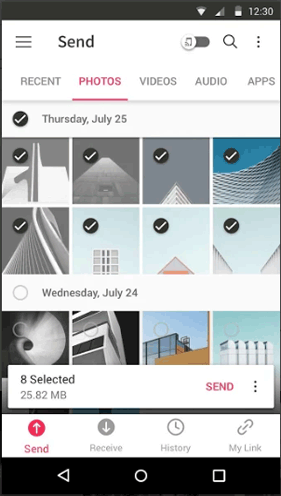
Forma 4: Cómo mover archivos de Realme a Infinix por Bluetooth
Bluetooth es una característica inalámbrica incorporada que le permite mover archivos como fotos, música y documentos entre dispositivos Android, incluso de un Realme a un teléfono Infinix. Si bien es más lento que los métodos basados en Wi-Fi y basados en cables, funciona sin Internet o aplicaciones, por lo que es una opción útil para transferencias rápidas y pequeñas de archivos.
Manual de usuario:
- Abra su configuración Realme> Bluetooth y enciéndalo.
- Toque el par del nuevo dispositivo y espere que aparezcan dispositivos disponibles.
- Desde la lista, toque el nombre de su teléfono Infinix para emparejar.
- Confirme la solicitud de emparejamiento si se le solicita (verifique la coincidencia de códigos PIN).
- Abra el Administrador de archivos (o la galería para fotos/videos).
- Seleccione los archivos que desea transferir.
- Toque Share> Bluetooth> Elija su dispositivo Infinix.
- Aparecerá una notificación para los archivos entrantes; Toque Aceptar.
- Los archivos se guardarán en la carpeta Bluetooth (generalmente en almacenamiento interno> Bluetooth).
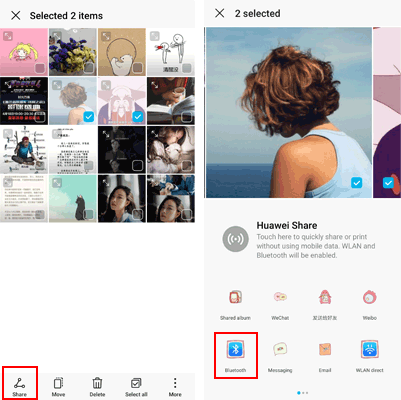
Pensamientos de cierre
La transferencia de datos entre teléfonos no debe ser complicada. Si bien los métodos tradicionales funcionan, a menudo requieren más tiempo y esfuerzo. Algunos pueden preferir la experiencia de grado profesional, y la transferencia de Mobilekin para Mobile (WIN y Mac) se destaca como una solución confiable. Este software ofrece un proceso sencillo y sin errores para transferir datos a Infinix desde Realme en solo unos pocos clics, no se requiere conocimientos técnicos.
![]()
![]()
